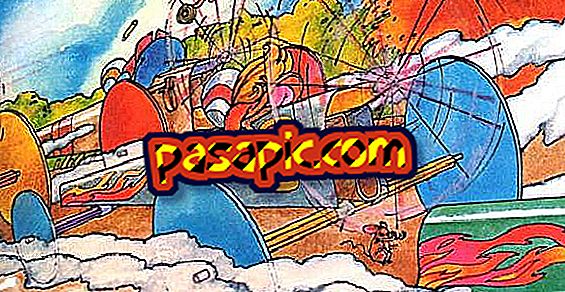Hoe een beschermde schijf te formatteren

De schijven kunnen worden geconfigureerd om te worden beveiligd tegen schrijven om de informatie te beschermen . Als u uw wachtwoord op de schijf bent vergeten en u het wilt opschonen, werkt u aan de beveiliging met behulp van het Windows-register. Het Windows-register neemt alle beveiligingen op de schijven op en u kunt ze ook uitschakelen voor bewerken en formatteren .
Te volgen stappen:1
Start de computer opnieuw op en houd de "F8" -toets ingedrukt. Dit brengt je naar "Windows Geavanceerde opstartopties ". Gebruik de pijltjestoetsen op het toetsenbord om naar "Veilige modus" te gaan en druk vervolgens op de "Enter" -knop.
2
Klik op de knop "Start" en klik vervolgens op de balk "Zoeken" in het menu. Typ "regedit" in het vak "Zoeken" en druk op de knop "Enter".
3
Volg dit pad in het register van de pictogrammen aan de linkerkant van het venster dat verschijnt: "HKEY_LOCAL_MACHINE SYSTEEM CurrentControlSet Control StorageDevicePolicies".
4
Klik op de sleutel "WriteProtect" in het gedeelte "StorageDevicePolicies". Wijzig de waarde in "WriteProtect" in "0". Klik op de knop "OK" om het op te slaan en start de computer opnieuw op. Plaats de schijf in het optische station van de computer of een USB-poort.
5
Selecteer de optie "PC" en klik nu op de schijf zonder bescherming. Klik op "Beheer" in het menu en klik op "Schijfbeheer" in het menu. Klik op de onbeveiligde schijf en kies de optie "Formaat". Klik op de knop "OK" en selecteer nogmaals de knop "OK". Wacht tot het systeem u op de hoogte heeft gesteld wanneer het formatteringsproces is voltooid en sluit het venster tot het einde.